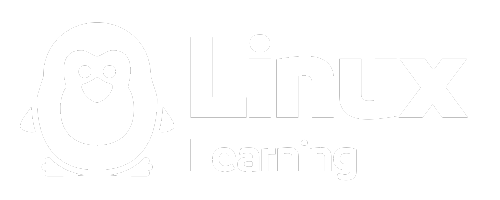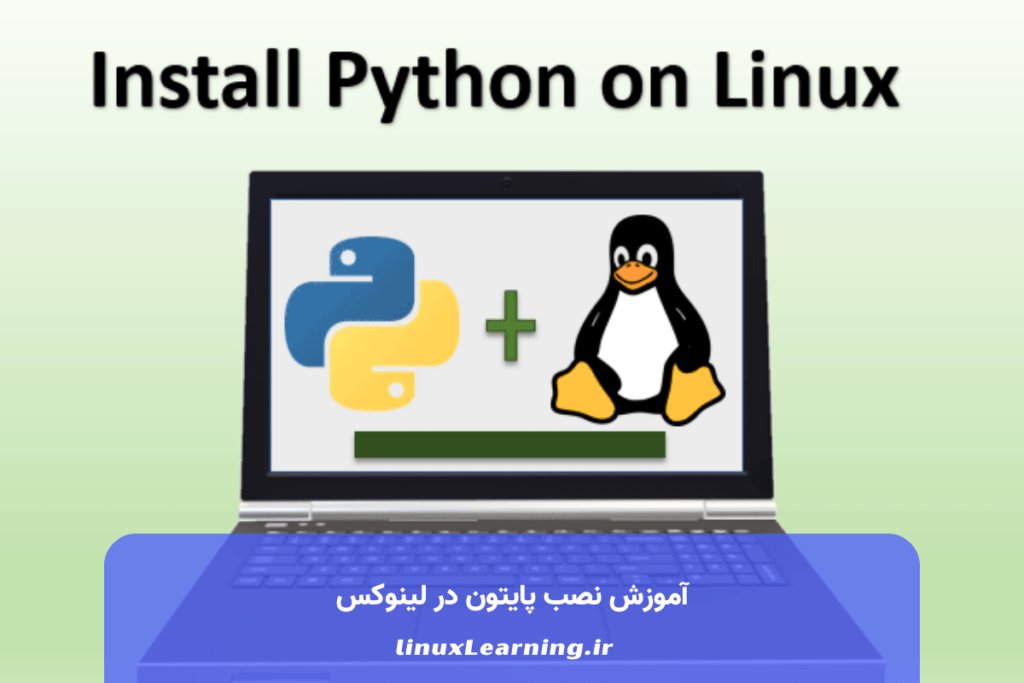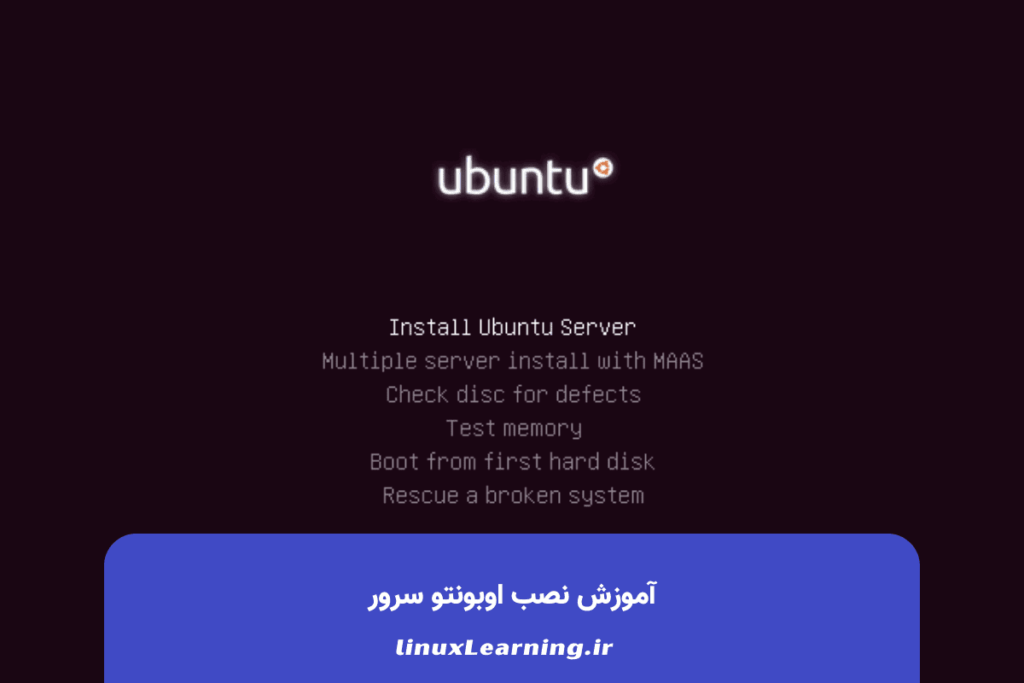96.3 درصد از یک میلیون وبسرور برتر جهان و تمامی 500 ابررایانه سریع جهان بر پایه لینوکس کار میکنند. همین آمار کافی است تا اهمیت و گستردگی لینوکس را در دنیای فناوری به خوبی درک کنیم. لینوکس به عنوان یک سیستم عامل آزاد و متنباز، انعطافپذیری، امنیت و پایداری فوقالعادهای را برای کاربران فراهم میکند. در این راهنمای جامع آموزش نصب لینوکس (Linux installation)، به روشهای مختلف نصب لینوکس، پیشنیازهای نصب لینوکس، مراحل دقیق نصب توزیعهای محبوب و رفع مشکلات و خطاهای احتمالی میپردازیم. پس با این مطلب از سری مقالات آموزش لینوکس از سایت لینوکس لرنینگ همراه باشید.
روش های نصب لینوکس
لینوکس انعطافپذیری بالایی در نصب دارد و میتوان آن را به روشهای مختلفی نصب کرد. در این بخش، انواع روشهای نصب لینوکس را معرفی و مزایا و معایب هر کدام را بررسی میکنیم تا بتوانید بهترین روش را برای نیاز خود انتخاب کنید.
1. نصب مستقیم لینوکس (جایگزینی کامل سیستم عامل قبلی)
یکی از روشهای متداول برای نصب لینوکس، جایگزین کردن کامل سیستم عامل قبلی با لینوکس است. در این روش، تمام اطلاعات موجود روی هارد دیسک پاک میشود و لینوکس به عنوان تنها سیستم عامل نصب میشود. این روش برای کاربرانی مناسب است که:
- قصد دارند به طور کامل به لینوکس مهاجرت کنند
- سیستمی با منابع محدود دارند و نمیخواهند آن را بین دو سیستم عامل تقسیم کنند
- به دنبال ساده ترین روش نصب لینوکس هستند
این روش سادهترین و بیدردسرترین روش نصب لینوکس است. در این روش نیازی به مدیریت پارتیشنبندی پیچیده یا تنظیمات بوت دوگانه نیست و فرایند نصب به صورت یکپارچه و ساده انجام میشود.

2. نصب لینوکس کنار ویندوز (دوال بوت)
نصب لینوکس کنار ویندوز یکی از محبوبترین روشهای نصب لینوکس به خصوص برای کاربران مبتدی است. در این روش، هر دو سیستم عامل به صورت همزمان روی یک کامپیوتر نصب میشوند و کاربر در زمان راهاندازی سیستم میتواند انتخاب کند که با کدام سیستم عامل کار کند.
مزایای این روش عبارتند از:
- امکان استفاده از هر دو سیستم عامل بر حسب نیاز
- تجربه لینوکس بدون کنار گذاشتن کامل ویندوز
- دسترسی به نرمافزارهای اختصاصی هر دو سیستم عامل
برای دوال بوت کردن لینوکس و ویندوز، ابتدا باید ویندوز را نصب کنید و سپس برای لینوکس پارتیشن جداگانهای ایجاد کنید. این فرایند کمی پیچیدهتر از نصب مستقیم است اما به شما اجازه میدهد بهترین استفاده را از هر دو سیستم عامل داشته باشید.

3. نصب لینوکس روی VMware
نصب لینوکس روی VMware یکی از روشهای امن و بیخطر برای آشنایی با لینوکس است. VMware یک نرمافزار مجازیسازی است که به شما اجازه میدهد سیستم عاملهای مختلف را درون سیستم عامل اصلی خود اجرا کنید.
مراحل اصلی نصب لینوکس روی VMwareشامل مراحل زیر است:
- دانلود و نصب VMware (Workstation برای ویندوز و لینوکس، Fusion برای macOS)
- دانلود فایل ISO توزیع دلخواه لینوکس
- ایجاد ماشین مجازی جدید در VMware
- تخصیص منابع (CPU، RAM، فضای دیسک) به ماشین مجازی
- نصب لینوکس در محیط مجازی
شما میتوانید برای توسعه و تست در یک محیط ایزوله روی کامپیوتر شخصی خود، یک ماشین مجازی ایجاد کنید و در آن لینوکس نصب کنید.
از مزایای نصب لینوکس روی VMware میتوان به امکان اجرای همزمان چند توزیع لینوکس، سازگاری با سختافزارهای جدید و قدیمی، محیط ایزوله و امن، مدیریت آسان منابع، امکان پشتیبانگیری و بازیابی سریع و کاهش هزینه و زمان نصب اشاره کرد.
مطلب مفید: نصب کالی لینوکس در vmware
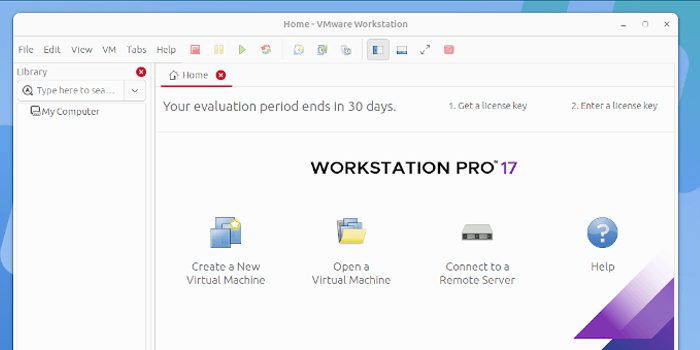
4. نصب لینوکس روی VirtualBox
VirtualBox یک نرمافزار مجازیسازی رایگان و متنباز است که میتوانید با استفاده از آن لینوکس را بدون نیاز به تغییر در پارتیشنبندی یا سیستم عامل اصلی نصب کنید. این روش شبیه به VMware است با این تفاوت که VirtualBox به صورت رایگان در دسترس است.
مزایای نصب لینوکس روی VirtualBox
- ریسک صفر (خطری برای سیستم عامل اصلی و اطلاعات ندارد)
- امکان تست چندین توزیع مختلف لینوکس به طور همزمان
- عدم نیاز به پارتیشنبندی هارد دیسک
- امکان به اشتراکگذاری فایل بین سیستم عامل میزبان و مهمان

5. نصب لینوکس روی فلش (Live USB)
یکی دیگر از روشهای معروف برای تجربه لینوکس بدون نصب دائمی، استفاده از Live USB است. در این روش، لینوکس روی یک درایو فلش نصب میشود و میتوانید با بوت کردن سیستم از روی آن، لینوکس را اجرا کنید بدون این که تغییری در هارد دیسک ایجاد شود.
مراحل نصب لینوکس روی فلش:
- تهیه یک فلش USB با ظرفیت حداقل 4 گیگابایت
- دانلود فایل ISO توزیع مورد نظر لینوکس
- استفاده از نرمافزارهایی مانند Rufus، Etcher یا UNetbootin برای ساخت Live USB
- تنظیم BIOS/UEFI سیستم برای بوت از روی USB
- راهاندازی سیستم با Live USB و تجربه لینوکس
اجرای بدون نیاز به نصب، امنیت بالا و حذف ردپا، امنیت بالا و حذف ردپا و صرفهجویی در زمان و هزینه از جمله مزایای این روش نصب Linux هستند.
مطلب مفید: آموزش نصب دبیان روی فلش
مقایسه روشهای مختلف نصب لینوکس و انتخاب بهترین روش
هر یک از روشهای بالا مزایا و معایب خاص خود را دارند. انتخاب بهترین روش به شرایط شما بستگی دارد:
روش نصب | مزایا | معایب | مناسب برای |
| نصب مستقیم | سادهترین روش، بهترین عملکرد | حذف کامل سیستم عامل قبلی | کاربرانی که میخواهند فقط با لینوکس کار کنند. |
دوال بوت | استفاده از هر دو سیستم عامل | پیچیدگی نصب، مدیریت فضای دیسک | کاربرانی که به هر دو سیستم عامل نیاز دارند. |
VMware/VirtualBox | بیخطر، آزمایش آسان | عملکرد پایینتر، نیاز به منابع بیشتر | کاربران مبتدی و کاربرانی که میخواهند توزیعهای مختلف را آزمایش کنند. |
| Live USB | بدون نصب، قابل حمل | کندتر، عدم ذخیره تنظیمات | کاربران مبتدی و کاربرانی که نیاز به آزمایش سریع لینوکس دارند |
برای مبتدیان، ساده ترین روش نصب لینوکس نصب مستقیم و همچنین استفاده از ماشین مجازی یا Live USB است؛ استفاده از ماشین مجازی یا Live USB روشی است که هیچ خطری برای سیستم ندارد و کاربران مبتدی میتوانند به راحتی لینوکس را تجربه کنند.
نکته: اگر به توزیع کالی لینوکس علاقمند بوده و به دنبال آموزش نصب آن هستید، حتما نصب کالی لینوکس را مطالعه کنید؛ در این مطلب به آموزش جامع و کامل نصب کالی لینوکس پرداخته ایم.
پیش نیازهای نصب لینوکس
قبل از اقدام به نصب لینوکس، باید از مناسب بودن سختافزار و نرمافزارهای لازم اطمینان حاصل کنید. در این بخش، پیشنیازهای نصب لینوکس را بررسی میکنیم.
پیشنیازهای سختافزاری
توزیعهای مختلف لینوکس نیازهای سختافزاری متفاوتی دارند، اما به طور کلی لینوکس نسبت به سیستم عاملهای دیگر مانند ویندوز، به منابع کمتری نیاز دارد. حداقل پیشنیازهای سختافزاری برای نصب اکثر توزیعهای معروف لینوکس:
- پردازنده: CPU با معماری x86_64 ) 64 بیت) یا ARM (برای برخی توزیعها)
- حافظه رم (RAM):
- برای توزیعهای سبک (مثل Lubuntu، Puppy Linux) 512 مگابایت تا 1 گیگابایت
- برای توزیعهای رایج (مثل Ubuntu، Fedora) 2 گیگابایت
- برای تجربه روانتر، بهویژه هنگام استفاده از چند برنامه همزمان به رم بالاتر از 4 گیگابایت نیاز خواهید داشت.
- فضای هارد دیسک: حداقل 10 گیگابایت برای نصب پایه
- کارت گرافیک: سازگار با استاندارد VESA (با پشتیبانی از وضوح تصویر حداقل 1024×768)
- درایو CD/DVD یا پورت USB برای بوت کردن از رسانه نصب

پیشنیازهای نرمافزاری
برای نصب لینوکس، به موارد نرمافزاری زیر نیاز دارید:
- فایل ISO توزیع مورد نظر لینوکس: این فایل را میتوانید از وبسایت رسمی توزیع مورد نظر دانلود کنید.
- نرمافزار ساخت دیسک بوت:
- برای ساخت DVD نصب: نرمافزارهای رایت مانند Nero یا ImgBurn
- برای ساخت USB بوت: نرمافزارهایی مانند Rufus، Etcher، UNetbootin یا Ventoy
- نرمافزار مجازیسازی (در صورت نصب در محیط مجازی)
- VMware Workstation/Player برای ویندوز و لینوکس
- VMware Fusion برای macOS
- VirtualBox برای تمام پلتفرمها
- پشتیبانگیری از دادههای مهم: قبل از نصب لینوکس، حتماً از دادههای مهم خود پشتیبان تهیه کنید. همچنین، بهتر است نسخه پشتیبان را روی یک حافظه خارجی مانند هارد دیسک اکسترنال یا فلش USB ذخیره کنید تا در صورت خرابی سیستم اصلی، به راحتی بتوانید اطلاعات را بازیابی کنید.
مراحل آمادهسازی سیستم قبل از نصب
قبل از شروع فرایند نصب لینوکس، باید سیستم خود را طبق مراحل زیر آماده کنید:
1. پشتیبانگیری از دادهها
- مهمترین اقدام قبل از نصب، تهیه پشتیبان از تمام اطلاعات مهم شماست. پشتیبانگیری میتواند شامل فایلهای شخصی، اسناد، تصاویر، تنظیمات سیستم و حتی کل سیستم عامل باشد. ابزارهای متعددی مانند rsync برای همگامسازی هوشمند فایلها و تهیه نسخه افزایشی، یا نرمافزارهای سادهتر برای گرفتن بکاپ از پوشهها و فایلهای مهم وجود دارند.
2. مدیریت پارتیشنها (برای نصب دوال بوت)
- با استفاده از Disk Management ویندوز یا ابزارهای تخصصی مانند GParted، فضای خالی برای لینوکس ایجاد کنید.
- توصیه میشود حداقل 20 گیگابایت برای پارتیشن اصلی لینوکس در نظر بگیرید.
3. غیرفعال کردن Fast Startup در ویندوز (برای دوال بوت)
- این ویژگی میتواند با نصب دوال بوت تداخل ایجاد کند.
- از مسیر زیر گزینه “Turn on fast startup” را غیرفعال کنید:
Control Panel > Power Options > Choose what the power buttons do > Change settings that are currently unavailable

4. غیرفعال کردن Secure Boot در BIOS/UEFI
- برخی توزیعها با Secure Boot مشکل دارند.
- وارد BIOS/UEFI شوید (معمولاً با فشردن کلید F2، F10، F12 یا Del هنگام راهاندازی) و Secure Boot را غیرفعال کنید.
5. تغییر حالت SATA از RAID به AHCI (در صورت لزوم)
- بعضی سیستمها پیشفرض در حالت RAID هستند که ممکن است با لینوکس سازگار نباشد.
- برای تغییر حالت SATA از RAID به AHCI در BIOS/UEFI، مراحل زیر را به صورت خلاصه دنبال کنید:
6. فعالسازی Safe Mode در ویندوز
- در ویندوز، Command Prompt را با دسترسی Administrator باز کنید.
- دستور زیر را وارد کنید و Enter بزنید:
bcdedit /set {current} safeboot minimal
- سیستم را ریستارت کنید.
7. ورود به BIOS/UEFI
- زمان راهاندازی سیستم، کلید ورود به BIOS/UEFI را فشار دهید. (معمولاً Delete، F2، F10، F12 یا Esc با توجه به سازنده مادربورد)
8. تغییر حالت SATA
- در بخش Advanced یا Storage Configuration، گزینه SATA Mode را از RAID به AHCI تغییر دهید.
- تغییرات را ذخیره و از BIOS خارج شوید (با کلید F10).
9. خروج از Safe Mode
- پس از بوت شدن ویندوز در حالت Safe Mode، مجدداً Command Prompt را با دسترسی Administrator باز کنید.
- دستور زیر را اجرا کنید:
bcdedit /deletevalue {current} safeboot
- سیستم را ریستارت کنید.
نکات مهم:
- این تغییر ممکن است برای دسترسی لینوکس به هارد SSDضروری باشد(به خصوص در سیستمهای Dell یا Lenovo).
- اگر ویندوز بوت نشد، ممکن است نیاز به نصب دستی درایورهای AHCI یا بازگردانی تنظیمات BIOS داشته باشید.
- همیشه قبل از تغییر تنظیمات BIOS از دادههای خود Backup بگیرید.
آموزش تصویری مراحل نصب لینوکس
در این بخش، مراحل نصب لینوکس را به صورت گامبهگام و با جزئیات کامل توضیح میدهیم. هرچند روند نصب در توزیعهای مختلف کمی متفاوت است، اما اصول کلی مشابه هستند.
1. دانلود فایل ایزو (ISO) لینوکس
اولین قدم برای نصب لینوکس، دانلود فایل ISO توزیع مورد نظر با طی کردن مراحل زیر است:
- به وبسایت رسمی توزیع لینوکس مورد نظر خود بروید.
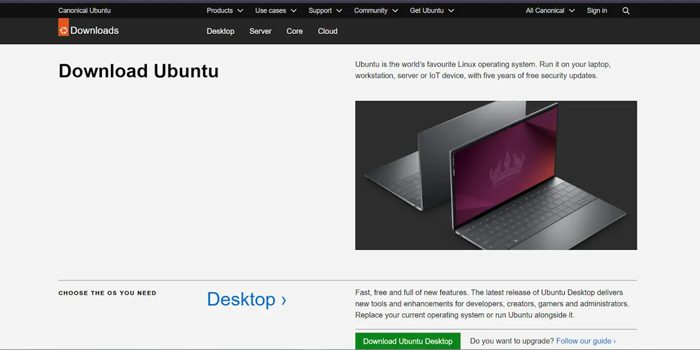
- نسخه مناسب را انتخاب کنید (معمولاً 64 بیتی).
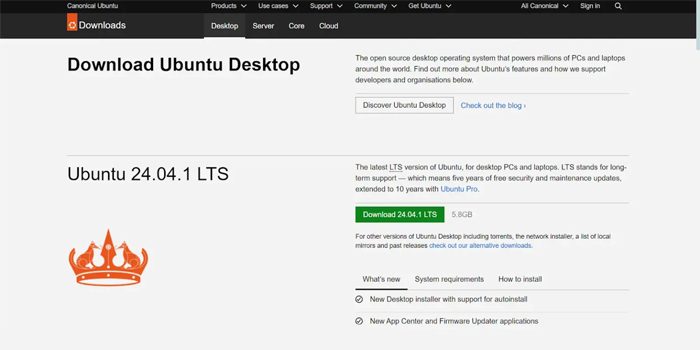
- فایل ISO را دانلود کنید.
- بعد از دانلود، حتماً صحت فایل را با بررسی checksum آن تأیید کنید تا از سالم بودن فایل اطمینان حاصل شود.
2. ساخت درایو بوت لینوکس
پس از دانلود فایل ISO، باید یک دیسک بوت (DVD یا فلش USB) ایجاد کنید:
روش ساخت USB بوت با Rufus (برای کاربران ویندوز):
- نرمافزار Rufus را از سایت رسمی آن دانلود و اجرا کنید.

- فلش USB خود را به کامپیوتر متصل کنید.
- در Rufus، درایو USB خود را انتخاب کنید.
- با کلیک روی دکمه SELECT، فایل ISO لینوکس را انتخاب کنید.
- بقیه تنظیمات را به صورت پیشفرض نگه دارید.
- روی START کلیک کنید و منتظر بمانید تا فرآیند به پایان برسد.
روش ساخت USB بوت با Etcher (برای ویندوز، macOS و لینوکس):
- نرمافزار Etcher را دانلود و نصب کنید.

- فایل ISO را انتخاب کنید.
- درایو USB را انتخاب کنید.
- روی “Flash!” کلیک کنید و منتظر اتمام فرآیند بمانید.
3. تنظیمات BIOS/UEFI
برای بوت کردن از روی رسانه نصب، باید تنظیمات BIOS/UEFI را تغییر دهید:
- سیستم را روشن کنید و بلافاصله کلید مخصوص ورود به BIOS/UEFI را چندین بار فشار دهید (معمولاً F2، F10، F12، Del یا Esc بسته به سازنده سیستم).
- در منوی BIOS/UEFI، به بخش “Boot” یا “Boot Order” بروید.
- ترتیب بوت را طوری تغییر دهید که USB یا DVD در اولویت قرار گیرد.
- تغییرات را ذخیره کنید و از BIOS/UEFI خارج شوید.
در سیستمهای مدرن با UEFI، ممکن است لازم باشد Secure Boot را غیرفعال کنید تا لینوکس بتواند به درستی بوت شود.
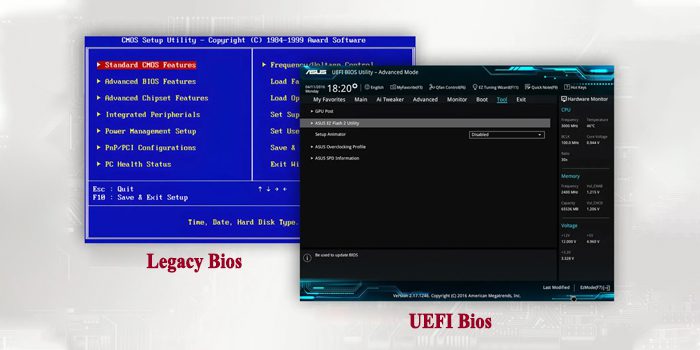
4. پارتیشنبندی هارد دیسک
یکی از مهمترین مراحل نصب لینوکس، پارتیشنبندی هارد دیسک است. روشهای مختلفی برای پارتیشنبندی وجود دارد که در ادامه به آنها میپردازیم.
روش خودکار (مناسب برای مبتدیان)
اکثر نصبکنندههای لینوکس گزینهای دارند که به صورت خودکار فضای خالی روی هارد را شناسایی و پارتیشنهای لازم را ایجاد میکنند. این روش سادهترین و کمریسکترین روش برای کاربران تازهکار است.
روش دستی (پیشرفتهتر)
اگر میخواهید کنترل بیشتری روی نحوه پارتیشنبندی داشته باشید، میتوانید به صورت دستی پارتیشنها را ایجاد کنید. حداقل پارتیشنهای لازم برای نصب لینوکس عبارتند از:
- پارتیشن ریشه (Root): محل نصب سیستم عامل؛ معمولاً با فرمت ext4 و اندازه حداقل 15-20 گیگابایت.
- پارتیشن Swap: حافظه مجازی که به عنوان حافظه کمکی رم استفاده میشود؛ اندازه آن معمولاً برابر با مقدار رم سیستم یا دو برابر رم برای سیستمهای با رم کمتر است.
- پارتیشن Home (اختیاری): محل ذخیره دادههای کاربر؛ جدا کردن این پارتیشن باعث میشود هنگام بهروزرسانی یا نصب مجدد لینوکس، دادههای شخصی حفظ شود.
5. انتخاب فایل سیستم لینوکس
فایل سیستم نقش مهمی در عملکرد و پایداری سیستم دارد. متداولترین فایل سیستمها در لینوکس عبارتند از:
- ext4: رایجترین و پایدارترین فایل سیستم برای لینوکس، مناسب برای اکثر کاربران.
- XFS: مناسب برای سیستمهایی با فایلهای بزرگ و سرورهای داده.
- Btrfs: فایل سیستم جدید با امکانات پیشرفته مانند snapshot و فشردهسازی.
برای نصبهای معمولی، ext4 بهترین انتخاب است.
6. نصب بوت لودر (GRUB)
بوت لودر GRUB) GRUB bootloader) مسئول مدیریت فرآیند بوت سیستم و انتخاب سیستم عامل است. در نصبهای دوال بوت، GRUB به طور خودکار ویندوز و لینوکس را شناسایی و گزینه انتخاب را به شما میدهد.
در صورتی که GRUB به درستی نصب نشود، ممکن است سیستم بوت نشود یا فقط یکی از سیستم عاملها قابل دسترسی باشد. به همین دلیل نصب صحیح GRUB اهمیت بالایی دارد.

7. شروع نصب لینوکس
پس از انجام پارتیشنبندی و تنظیمات بوت لودر، نصبکننده لینوکس فایلهای لازم را روی هارد کپی میکند و تنظیمات پایه سیستم را انجام میدهد. این مرحله ممکن است چند دقیقه تا نیم ساعت طول بکشد.
8. تنظیمات نهایی
در طول نصب، از شما خواسته میشود موارد زیر را تنظیم کنید:
- نام کاربری و رمز عبور برای ورود به سیستم
- تنظیمات منطقه زمانی
- تنظیمات شبکه (در صورت نیاز)
- انتخاب محیط دسکتاپ (در برخی توزیعها)
9. راهاندازی مجدد سیستم
پس از پایان نصب، سیستم را ریستارت کنید و رسانه نصب را جدا کنید. در این مرحله باید بتوانید وارد محیط جدید لینوکس شوید.
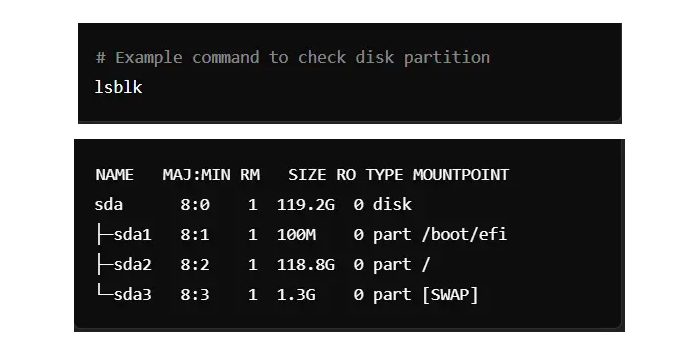
نکات و اقدامات مهم پس از نصب لینوکس
پس از نصب توزیع لینوکس، حتماً سیستم را بهروزرسانی کنید تا از آخرین بستههای نرمافزاری و بهروزرسانیهای امنیتی اطمینان حاصل کنید.
همچنین یکی از کاربردهای مهم لینوکس، راهاندازی وبسرور است. اگر قصد دارید سایت یا سرویس تحت وب راهاندازی کنید، میتوانید پس از نصب لینوکس، مجموعه نرمافزاری LAMP (Linux, Apache, MySQL, PHP) را به راحتی نصب و پیکربندی کنید. این مجموعه، زیرساخت اصلی بسیاری از وبسایتها و اپلیکیشنهای اینترنتی را تشکیل میدهد.
LAMP stack شامل اجزای زیر است:
- Linux: سیستمعامل پایه
- Apache: وبسرور قدرتمند و پرکاربرد
- MySQL: سیستم مدیریت پایگاه داده
- PHP: زبان برنامهنویسی سمت سرور
اگر به توسعه وب یا راهاندازی سایت علاقه دارید، میتوانید پس از نصب لینوکس، با چند دستور ساده نصب LAMP stack را انجام دهید و اولین وبسرور خود را راهاندازی کنید.
نکته: برای نصب و بهروزرسانی نرمافزارها پس از لینوکس، از ابزارهای مدیریت بسته در لینوکس (apt, yum) استفاده میشود. این ابزارها فرآیند نصب، حذف و آپدیت برنامهها را بسیار ساده و سریع میکنند.
مطلب مفید: آموزش نصب MySQL در لینوکس
مشکلات و خطاهای رایج در نصب لینوکس
نصب سیستم عامل لینوکس اگرچه نسبت به گذشته سادهتر شده، اما کاربران بهویژه تازهکاران ممکن است با چالشهای متعددی روبرو شوند. این چالشها میتواند ناشی از عوامل مختلفی از جمله ناسازگاری سختافزاری، خطاهای نرمافزاری، تنظیمات نادرست یا مشکلات مربوط به رسانه نصب باشد. در ادامه، به بررسی رایجترین مشکلات گزارششده در فرآیند نصب لینوکس بر میپردازیم.
1. بوت نشدن سیستم پس از نصب لینوکس
یکی از رایجترین مشکلات، بوت نشدن سیستم پس از پایان نصب است که دلایل متعددی دارد، از جمله:
- خرابی یا بازنویسی بوت لودر GRUB: بوت لودر GRUB وظیفه مدیریت انتخاب سیستم عامل در زمان راهاندازی را برعهده دارد. نصب ویندوز پس از لینوکس یا آپدیتهای ناقص ممکن است باعث بازنویسی یا خراب شدن GRUB شود. در این حالت، سیستم ممکن است به طور مستقیم به ویندوز بوت شود یا اصلاً بوت نشود.
راه حل: برای عیب یابی بوت نشدن لینوکس از ابزارهای تعمیر بوت مانند Boot Repair، بازسازی GRUB با دستورات ترمینال، یا نصب مجدد بوت لودر استفاده کنید. - تنظیمات نادرست BIOS/UEFI: فعال بودن Secure Boot یا انتخاب نادرست حالت بوت (UEFI بهجای Legacy BIOS) میتواند مانع بوت شدن لینوکس شود.
- راه حل: غیرفعال کردن Secure Boot، تغییر حالت بوت به Legacy یا تنظیم صحیح ترتیب بوت در BIOS.
- اتصال دستگاههای بوتیبل اضافی: وجود فلش USB یا DVD بوتیبل در سیستم پس از نصب میتواند باعث شود سیستم از روی آن بوت شود و در نتیجه وارد محیط نصب شود یا بوت نشود.
- راه حل: جدا کردن تمامی رسانههای نصب پس از اتمام فرایند و تنظیم صحیح اولویت بوت.

2. خطاهای مربوط به پارتیشنبندی و فایل سیستم
- خطاهای پارتیشنبندی: ایجاد پارتیشنهای نادرست یا ناسازگار با فایل سیستم لینوکس (مانند فرمت NTFS به جای ext4) باعث میشود نصب بهدرستی انجام نشود یا بعد از نصب سیستم بوت نشود.
- راه حل: استفاده از ابزارهای پارتیشنبندی معتبر مانند GParted، انتخاب فرمت ext4 برای پارتیشن ریشه و ایجاد پارتیشن swap مناسب.
- خرابی سیستم فایل: اگر سیستم فایل بهدرستی ساخته نشده باشد یا دچار خرابی شود، لینوکس ممکن است بوت نشود یا در طول استفاده با خطا مواجه شود.
- راه حل: اجرای دستورfsck برای بررسی و تعمیر سیستم فایل، یا فرمت مجدد پارتیشنها در صورت لزوم.
3. مشکلات سختافزاری و ناسازگاری درایورها
- خرابی قطعات سختافزاری:مشکلاتی مانند خرابی هارد دیسک، کابلها، مادربورد یا منبع تغذیه میتواند مانع بوت شدن سیستم شود.
- راه حل: تست سختافزار با ابزارهای تشخیصی، تعویض قطعات معیوب و نصب مجدد سیستم پس از اطمینان از سلامت سختافزار.
- عدم شناسایی سختافزار توسط لینوکس: بعضی سختافزارها به دلیل نبود درایور مناسب در هسته لینوکس ممکن است به درستی کار نکنند یا نصب را با خطا مواجه کنند.
- راه حل: استفاده از نسخههای بهروز توزیعها، نصب درایورهای اختصاصی یا استفاده از توزیعهایی با پشتیبانی سختافزاری بهتر.
4. خطاهای مربوط به رمزنگاری دیسک
- اگر هنگام نصب از رمزنگاری دیسک (Disk Encryption) استفاده کرده باشید، برخی از راهکارهای تعمیر بوت و بازیابی سیستم ممکن است کار نکنند و فرایند عیبیابی پیچیدهتر شود.
- راه حل: استفاده از ابزارهای تخصصی رمزگشایی و بازیابی، و در صورت امکان، تهیه نسخه پشتیبان قبل از نصب رمزنگاری.

5. مشکلات مربوط به نصب در کنار ویندوز (دوال بوت)
- بازنویسی بوت لودر ویندوز توسط لینوکس یا بالعکس: نصب ویندوز پس از لینوکس معمولاً بوت لودر لینوکس را از بین میبرد و باعث بوت نشدن لینوکس میشود.
- راه حل: بازسازی GRUB پس از نصب ویندوز، استفاده از ابزار Boot Repair، یا تنظیم دستی بوت لودر.
- تنظیمات نادرست پارتیشنبندی و فضای دیسک: عدم تخصیص فضای کافی برای لینوکس یا اشتباه در پارتیشنبندی باعث بروز خطا در نصب یا بوت میشود.
- راه حل: ایجاد پارتیشنهای جداگانه و کافی، استفاده از ابزارهای مدیریت پارتیشن معتبر.
نتیجهگیری
همانطور که دیدیم، نصب لینوکس دیگر پیچیده نیست و با وجود ابزارهای پیشرفته و توزیعهای متنوع، هر کاربری میتواند بهراحتی آن را روی کامپیوتر خود نصب کند. با انتخاب توزیع مناسب و بهرهگیری از امکانات گسترده این سیستمعامل متنباز، میتوانید محیطی امن، پایدار و انعطافپذیر برای انجام فعالیتهای روزمره و حرفهای خود ایجاد کنید. لینوکس با قابلیت سفارشیسازی بالا و پشتیبانی گسترده، گزینهای ایدهآل برای کسانی است که به دنبال کنترل بیشتر و تجربهای متفاوت در دنیای فناوری هستند.
امیدواریم این راهنما توانسته باشد مسیر شما را در استفاده از لینوکس هموارتر کند. در صورت وجود هرگونه سوال، ابهام یا نیاز به راهنمایی بیشتر، لطفاً از طریق بخش نظرات با ما در ارتباط باشید. تیم پشتیبانی ما آماده پاسخگویی سریع و دقیق به پرسشهای شماست تا تجربهای آسان از نصب لینوکس داشته باشید.
سوالات متداول
آیا نصب لینوکس کنار ویندوز باعث از دست رفتن اطلاعات ویندوز میشود؟
خیر، اگر مراحل پارتیشنبندی و نصب به درستی انجام شود، اطلاعات ویندوز حفظ میشود. با این حال، همیشه قبل از نصب از دادههای مهم خود پشتیبان بگیرید.
آیا میتوانم لینوکس را بدون نصب روی هارد، فقط با USB اجرا کنم؟
بله، با استفاده از Live USB میتوانید لینوکس را بدون نصب دائمی اجرا کنید.
چگونه میتوانم پس از نصب لینوکس، آن را بهروزرسانی کنم؟
با استفاده از مدیریت بسته توزیع خود (مثلاً sudo apt update && sudo apt upgrade در اوبونتو و دبیان) میتوانید سیستم را بهروزرسانی کنید.
آیا میتوانم چند توزیع لینوکس را روی یک سیستم نصب کنم؟
بله، با پارتیشنبندی مناسب و نصب بوت لودر GRUB، میتوانید چند توزیع را به صورت دوال بوت یا چند بوت نصب کنید.